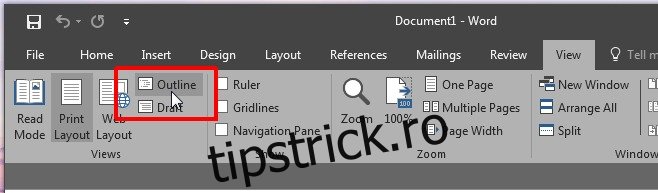MS Word are de mult o caracteristică cu adevărat utilă care permite utilizatorilor să gestioneze documente mari și subsecțiunile lor la care colaborează, prin separarea secțiunilor în fișiere diferite. Subsecțiunile sau subdocumentele, așa cum sunt numite, facilitează actualizarea și exportul părților unui document mare. Funcția nu este excelentă doar pentru documentele mari, ci și pentru cele mai mici, care au multe secțiuni aparent independente. Puteți crea un document principal în MS Word 2016 oricând, adică nu este ceva care trebuie setat atunci când creați prima dată un document. Veți identifica un document ca document principal și apoi veți trece la identificarea subdocumentelor din acesta. Subdocumentele pot fi împărțite sau îmbinate cu alte subdocumente și vom analiza cum să facem asta. De asemenea, puteți adăuga un alt document ca subdocument la un document principal existent și vom aborda și asta. Iată o explicație pentru crearea unui document principal și adăugarea de subdocumente la acesta în MS Word 2016.
Pentru a crea un document principal, deschideți un fișier MS Word nou sau existent. Accesați fila Vizualizare și faceți clic pe Contur. Dacă lucrați cu un document existent, toate stilurile de text și de titlu pe care le-ați aplicat documentului vor apărea în vizualizarea Structură. Titlurile identifică secțiuni ale documentului care pot fi transformate în subdocumente. Dacă aveți o secțiune pe care doriți să o transformați într-un subdocument, accesați fila Acasă, dați-i un nume și aplicați-i un stil de titlu. Puteți adăuga titluri noi oricând doriți.
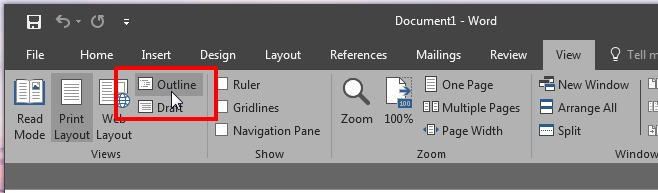
În vizualizarea Outline, veți avea o cutie de instrumente numită „Document principal”. Odată ce vă aflați în vizualizarea Outline, accesați caseta de instrumente Master Document și faceți clic pe „Afișați documentul”.
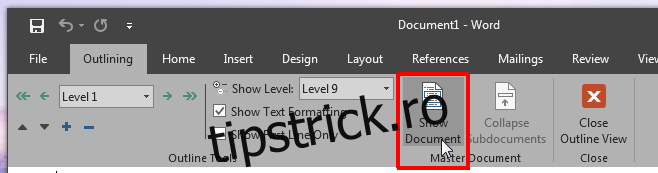
Caseta de instrumente se va extinde și va dezvălui mai multe butoane. Documentul dvs. este acum un document principal și puteți începe să adăugați subdocumente. Toate titlurile și textul vor fi afișate în mod corespunzător aici. Selectați un titlu făcând clic pe butonul minus (titlu extins) sau butonul plus (titlu restrâns) de lângă acesta. Cu titlul selectat, faceți clic pe butonul „Creați”.
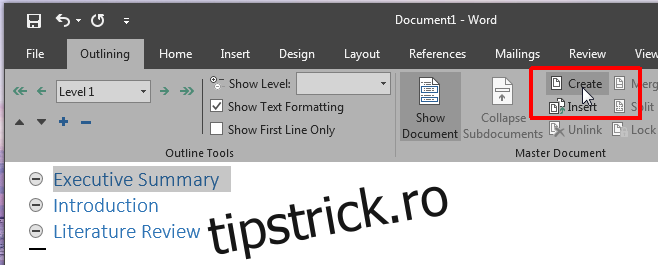
Titlul și tot ce se află sub acesta vor fi acum tratate ca un subdocument și va apărea un contur în jurul lui pentru a semnifica tocmai asta. Puteți utiliza alternativ butonul „inserați” pentru a adăuga un alt fișier Word ca subdocument în documentul dumneavoastră principal. Continuați și creați cel puțin două subdocumente.
Pentru a împărți un subdocument, selectați-l și faceți clic pe butonul „Divizați” din caseta de instrumente Document principal. Împărțirea unui document va exporta acea secțiune a documentului ca fișier Word separat și o va salva în același folder/locație ca și documentul principal. Acesta va fi numit după titlul care a fost dat în documentul principal.
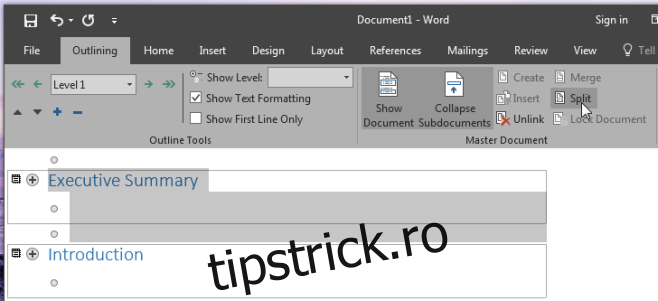
Pentru a îmbina două subdocumente, selectați-le (ține apăsată tasta Shift pentru a selecta mai multe documente) și faceți clic pe butonul Merge.
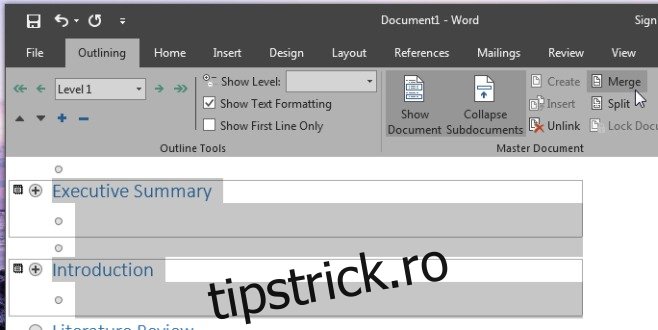
Atât este nevoie. Puteți reveni la vizualizarea Aspect de imprimare și puteți relua scrierea. Reveniți la vizualizarea Schiță ori de câte ori trebuie să adăugați un alt subdocument sau să exportați unul. Această caracteristică este disponibilă atât în MS Word 2007, cât și în 2010.